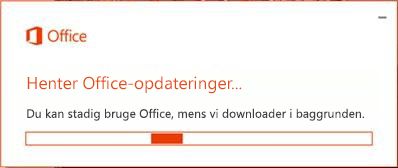Senest opdateret: februar 2017
|
Vigtigt!: Dette problem er nu lukket med den rettelse, der er angivet nedenfor. Du kan finde flere oplysninger om andre nye problemer med dit program i Rettelser eller løsninger til de nyeste problemer i Office. |
Symptom
Du ser en blinkende skærm, når du har logget på Windows. Dette er blevet beskrevet som, at Windows baggrunden bliver sort og derefter opdaterer til dens normale baggrund, hvorefter den bliver sort igen. Dette betyder, at en proces, f.eks Stifinder, går ned og genstarter.
Hvem påvirkes
Potentielt alle, der kører Microsoft 365/2016 build 16.0.7668.2066, som blev frigivet i produktion til en lille gruppe kunder mellem 25-01 og 30-01. Per 31-01 er Microsoft 365/2016 build 16.0.7668.2074, som indeholder en rettelse, til rådighed.
Løsning
Løsningen er at opdatere Office til den nyeste version. Da skærmen blinker, skal du gøre dette ved hjælp af en kommandolinje. Du skal have forbindelse til internettet for at kunne opdatere Office.
Bemærk!: Fremgangsmåden for Windows 7 er den samme, selvom skærmbilleder ser lidt anderledes ud.
Windows 10
-
Åbn Jobliste, (CTRL+SKIFT+ESC).
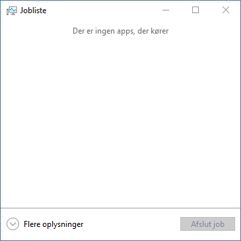
-
Om nødvendigt skal du klikke på pil ned nederst til venstre i dialogboksen for at vise Flere detaljer.
-
I Joblisten skal du vælge Filer og derefter Kør ny opgave.
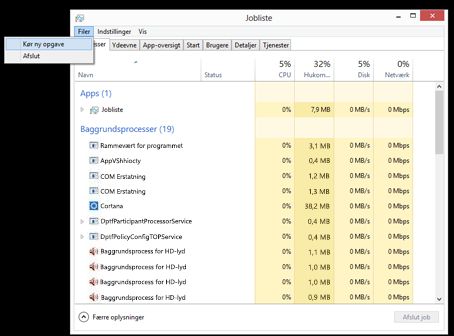
-
I Opret ny opgave skal du indtaste cmd og markere afkrydsningsfeltet ud for Opret denne opgave med administratorrettigheder. Tryk på Enter eller klik på OK for at få vist en kommandoprompt.
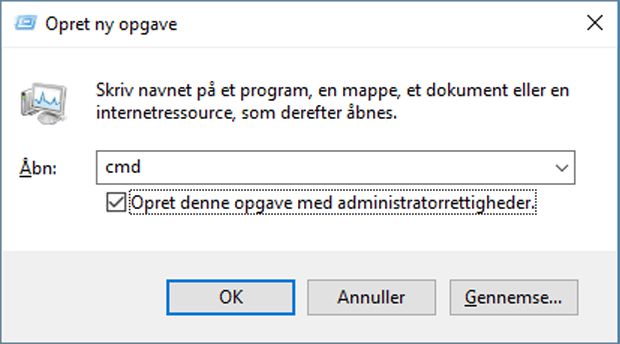
-
Et nyt vindue med titlen Administrator: c:\windows\system32\cmd.exe åbnes. I vinduet cmd.exe skal du skrive følgende og trykke på Enter:
for /r "%Programmer(x86)%\Microsoft Office\root" %i in (GROOVEEX.*) do ren "%i" *.bad
-
Hvis det ikke holder op med at blinke, skal du skrive følgende i vinduet cmd.exe og trykke på Enter, (spring dette trin over, hvis det holdt op med at blinke).
for /r "%Programmer%\Microsoft Office\root" %i in (GROOVEEX.*) do ren "%i" *.bad
Hvis den blinkende skærm gør det svært at angive kommandoen, kan du starte Windows i fejlsikret tilstand og derefter angive kommandoen ved at følge disse trin:
1. Tryk på CTRL+ALT+DELETE.
2. Hold tasten SKIFT nede, klik på power-ikonet og vælg Genstart nederst til højre på skærmen.
3. Vælg Fejlfinding derefter Avancerede indstillinger efterfulgt af Startindstillinger, og klik så på Genstart.
4. Efter pc'en er genstartet, skal du vælge Aktivér fejlsikret tilstand med kommandoprompt.
Du bør nu kunne skrive i kommandoprompten.
-
I vinduet cmd.exe skal du skrive følgende (herunder " i begyndelsen) og trykke på Enter, for at opdatere Office:
"C:\Programmer\Fælles filer\microsoft shared\ClickToRun\officec2rclient.exe" /update USER ForceAppShutdown=True

-
Office vil så opdatere. Du ser muligvis følgende besked. Dette kan tage op til 10-15 minutter.
Når Office er blevet opdateret, bør problemet være løst.